Demo-Daten und timelink-Tour
Um dir einen optimalen Einstieg in die Zeiterfassung mit timelink zu ermöglichen, haben wir zwei Hilfsmittel für dich erstellt: eine Tour (Schritt-für-Schritt-Anleitung) und Demo-Datensätze. Diese kannst du direkt bei der initialen Einrichtung auswählen oder jederzeit später in den Einstellungen aufrufen.
Demo-Datensätze
Für die Branchen Agentur, IT und Steuerbüro haben wir praxisnahe Demo-Datensätze mit Kunden, Projekten und Leistungen erstellt. Zusätzlich gibt es allgemeine, unspezifische Datensätze, die als Vorlage für andere Branchen dienen können. Kunden und Projekte aus den Demo-Datensätzen sind mit dem Zusatz „Demo“ gekennzeichnet, Leistungen hingegen nicht.
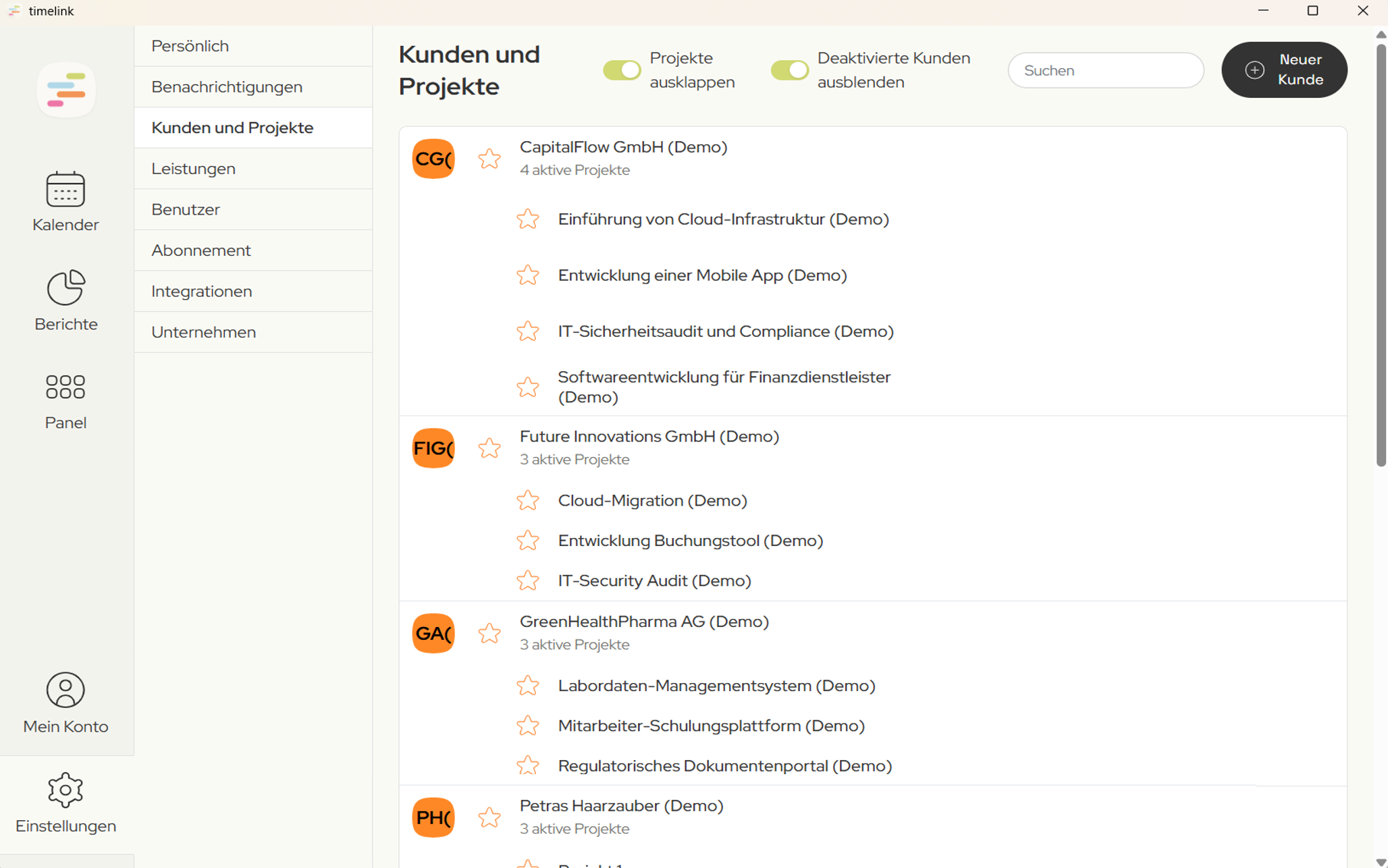
Neben diesen Daten enthalten die Demo-Datensätze auch Zeiteinträge für die letzte und aktuelle Woche.
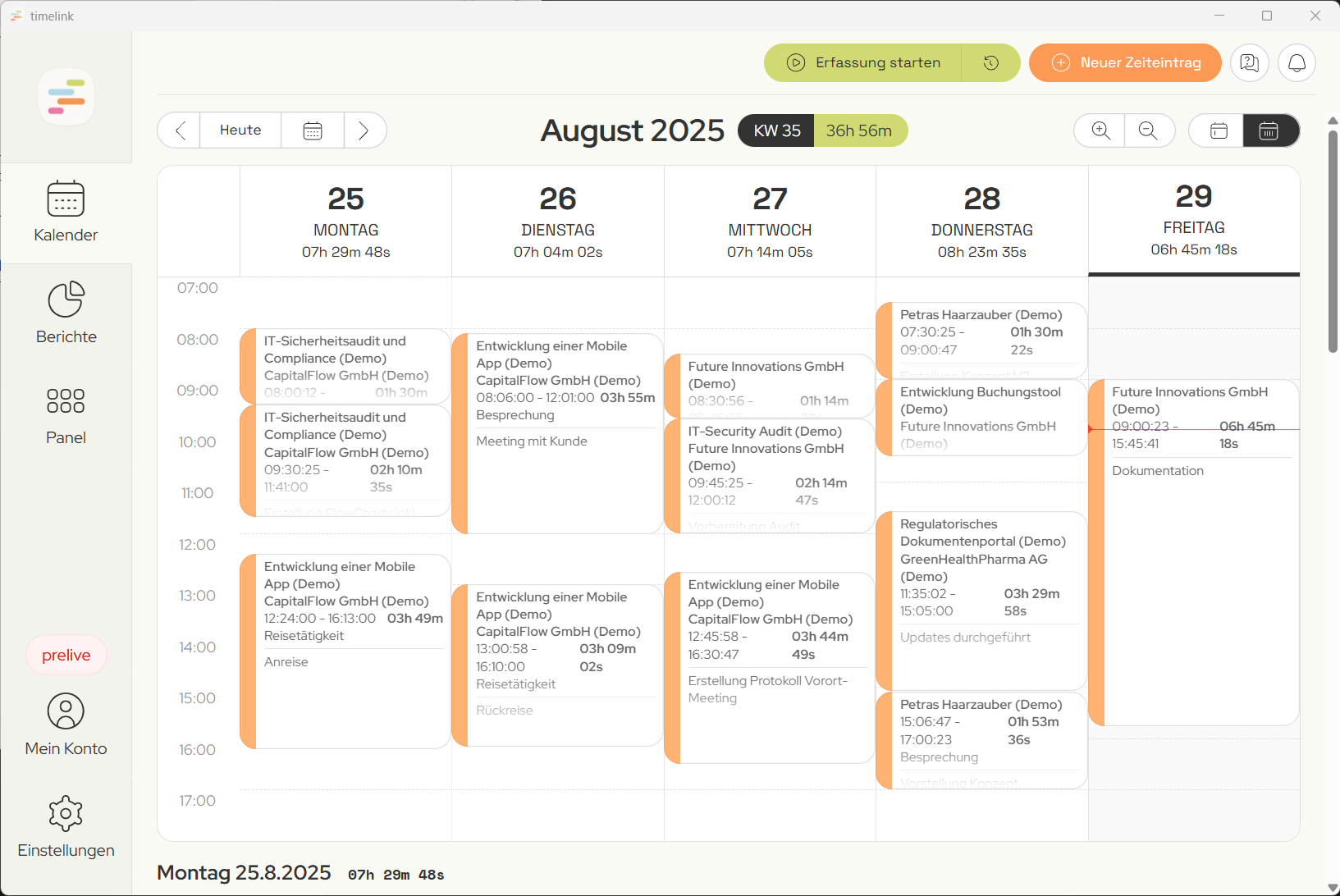
Solltest du die Demo-Daten bei der initialen Einrichtung nicht ausgewählt haben, kannst du sie jederzeit nachträglich importieren. Dazu hast du folgende Möglichkeiten:
- Beim Start von timelink wirst du solange gefragt, ob du Stammdaten anlegen oder Demo-Daten nutzen möchtest, bis du eigene Daten hinterlegt hast.
- Sobald du deine Stammdaten angelegt hast, verschwindet das Hinweisfenster beim Programmstart. Ab diesem Zeitpunkt kannst du unter Einstellungen > Unternehmen im Bereich Demo-Datensatz jederzeit einen Demo-Datensatz erstellen. Wähle dort die passende Branche aus und klicke auf Demo-Daten anlegen. Es werden dann Kunden, Projekte, Leistungen sowie Zeiteinträge im Kalender angelegt.
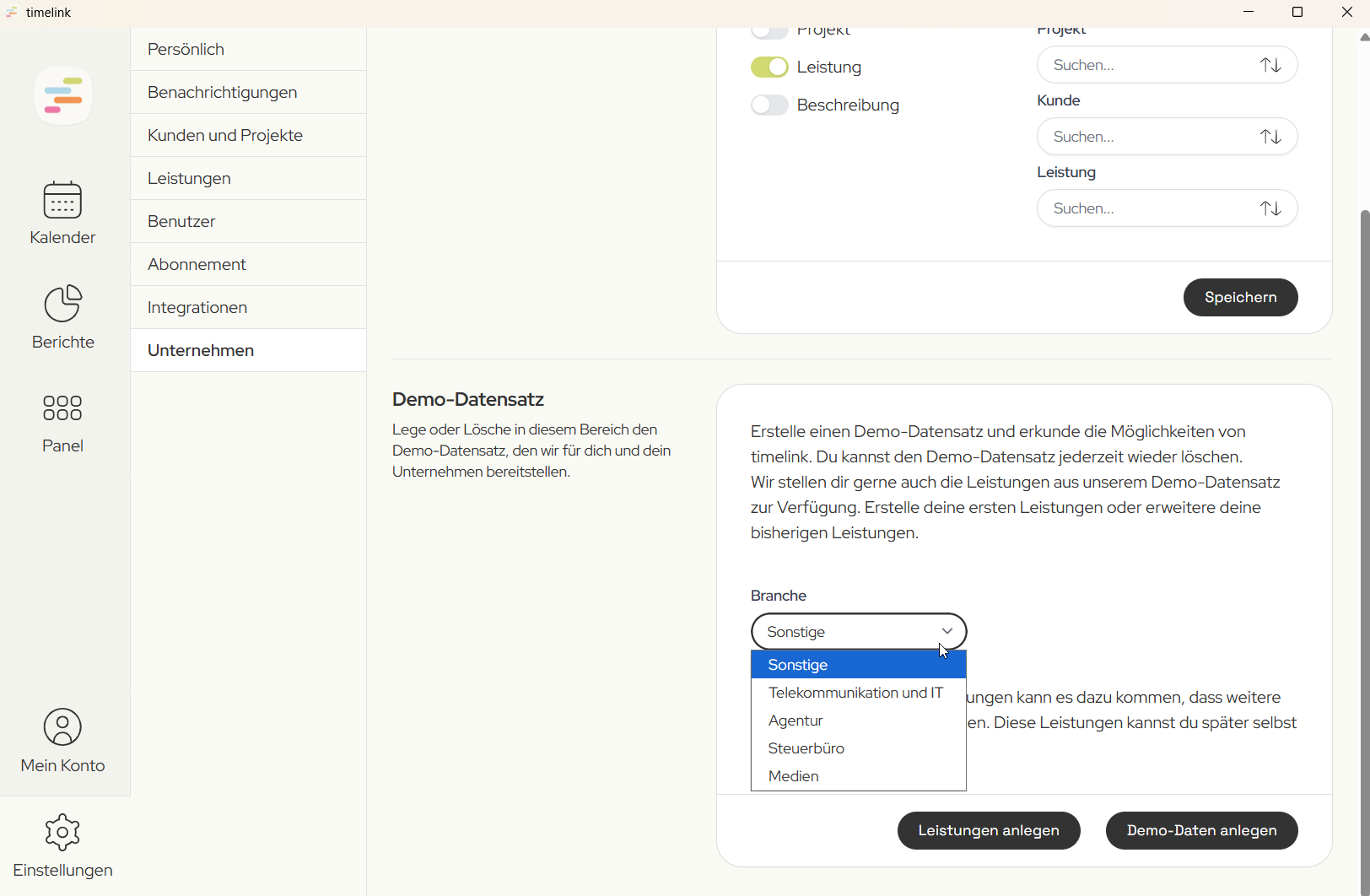
timelink Tour: Schritt für Schritt Anleitung
Die timelink Tour hilft dir dabei, die wichtigsten Funktionen von timelink schnell und unkompliziert kennenzulernen. Sie vermittelt dir alles Wissenswerte rund um den Kalender sowie das Panel. An einigen Stellen erhältst du interaktive Erläuterungen, sodass du die Funktionen noch besser nachvollziehen kannst. Direkt im Anschluss an die Tour bist du bereit, mit der Zeiterfassung zu starten.
timelink Tour starten
Du bist neu bei timelink? Beim ersten Start der Software erscheint ein Hinweisfenster, das dir unter anderem die Möglichkeit bietet, Demo-Daten zu laden und direkt die Tour zu starten. Klicke dafür einfach auf den Button Demo-Daten und Tour.
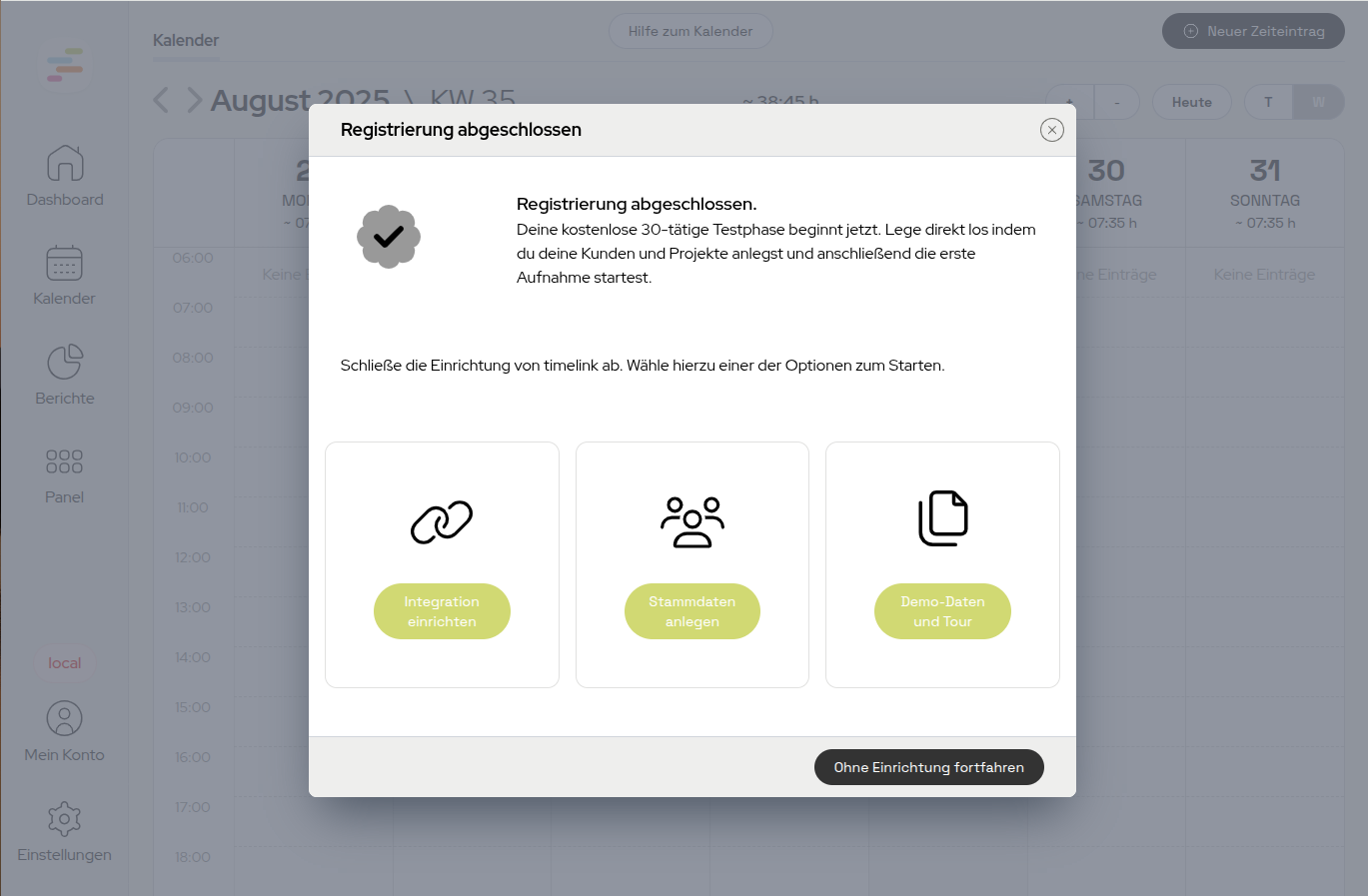
Im nächsten Schritt wählst du die für dich passende Branche aus. Alternativ kannst du die Kategorie „Sonstige“ auswählen, die allgemeine Musterdaten enthält.
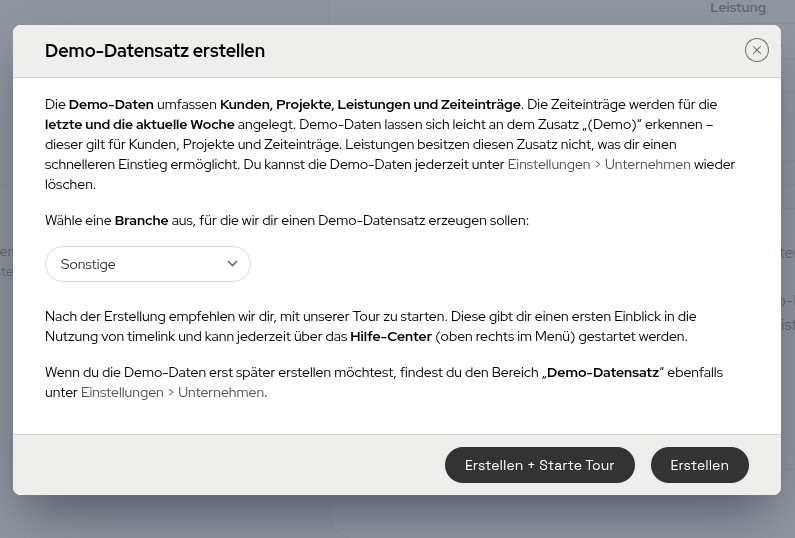
Die Demo-Daten sind wichtig, weil sie dir anhand konkreter Beispiele zeigen, wie timelink funktioniert. Die Tour startet im Anschluss ganz automatisch.
Du nutzt bereits timelink? Du kannst die Tour jederzeit über das Hilfe-Center beginnen. Dabei hast du die Wahl, die komplette Tour oder nur ein bestimmtes Kapitel zu starten. Befindest du dich beispielsweise im Kalender und wählst Tour für aktuelle Seite starten, wird dir ausschließlich die Kalender-Tour erneut angezeigt.
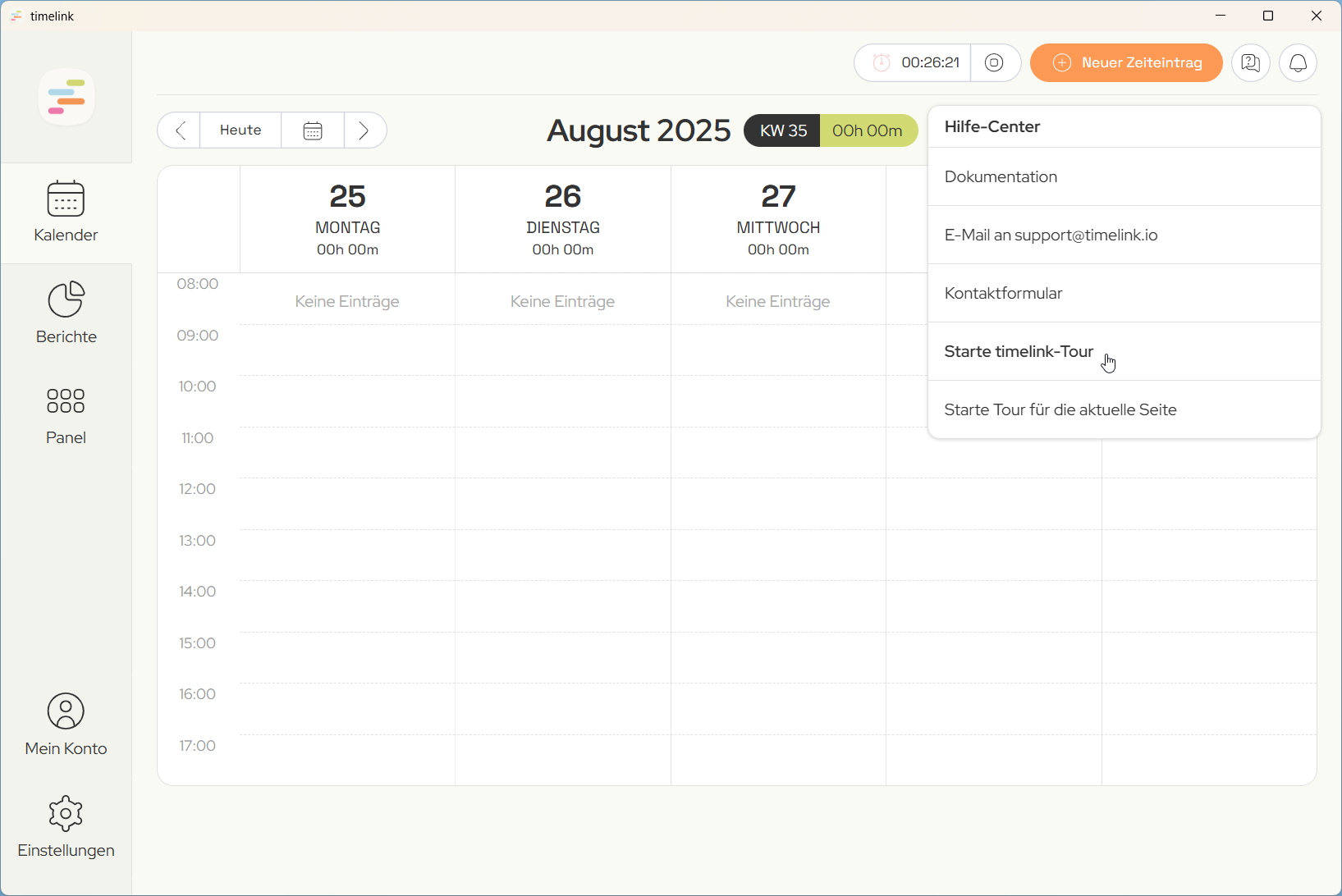
Hinweis
Selbstverständlich werden wir Tour immer wieder um neue Features ergänzen und ggf. noch fehlende Bereiche (z.B. Einstellungen) mit aufnehmen. Es lohnt sich also die Tour gelegentlich zu wiederholen.
Demo-Datensatz löschen
Du hast dich bereits mit timelink vertraut gemacht und möchtest nun die Demo-Daten löschen? Navigiere dazu im Menü zu Einstellungen > Unternehmen > Demo-Datensatz. Dort hast du die Möglichkeit, die vorhandenen Demo-Daten einfach zu löschen.
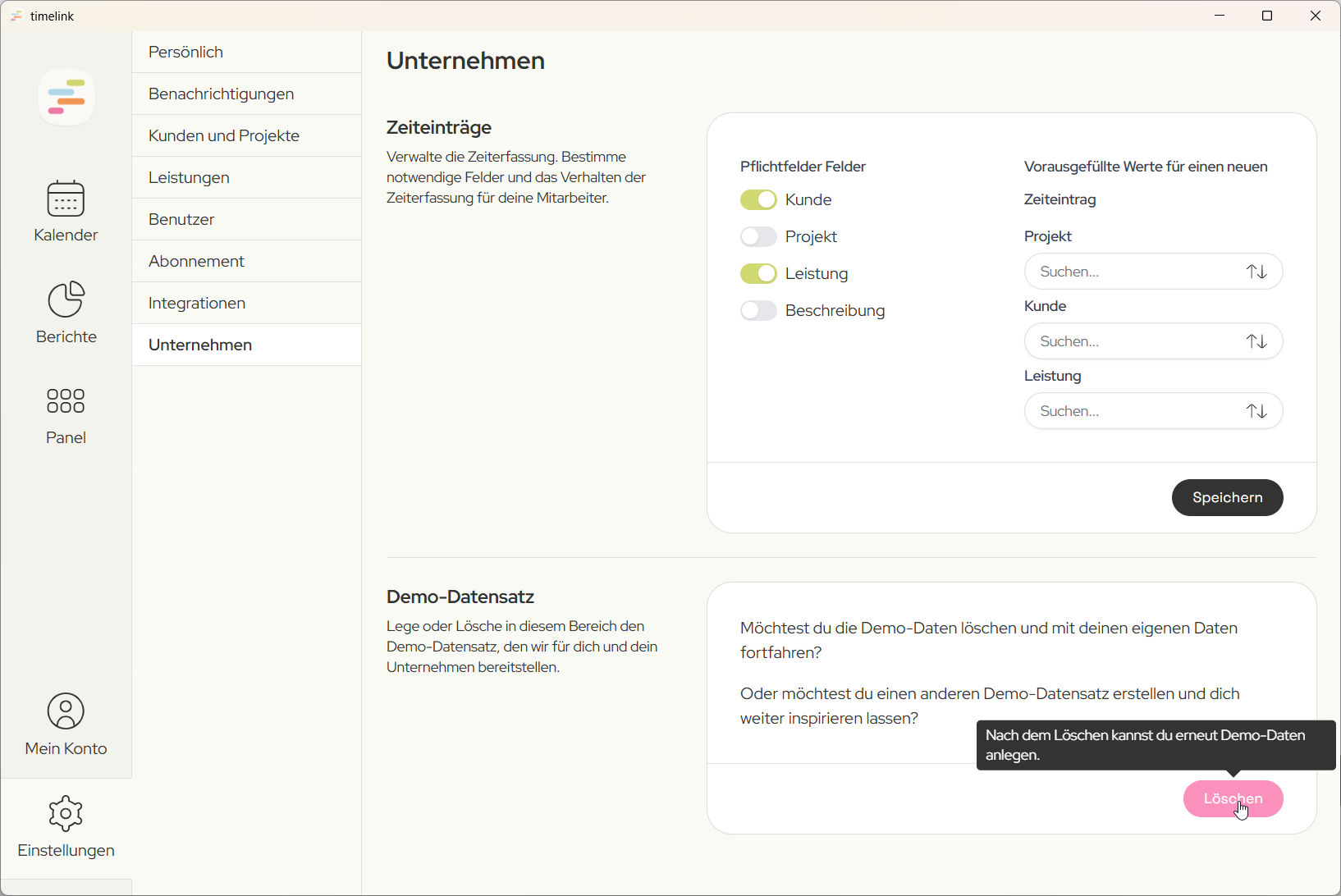
Leistungen aus Demo-Datensatz nutzen
Du hast bereits unseren Demo-Datensatz genutzt und möchtest nun die von uns erstellten Leistungen übernehmen, weil sie gut zu deiner Arbeit passen? Innerhalb von Einstellungen > Unternehmen > Demo-Datensatz kannst du unsere Leistungen einfach übernehmen. Klicke dazu auf den Button Leistungen anlegen. Es öffnet sich ein Fenster, in dem du die passende Branche auswählen kannst. Die Leistungen werden dann sofort für dich angelegt.
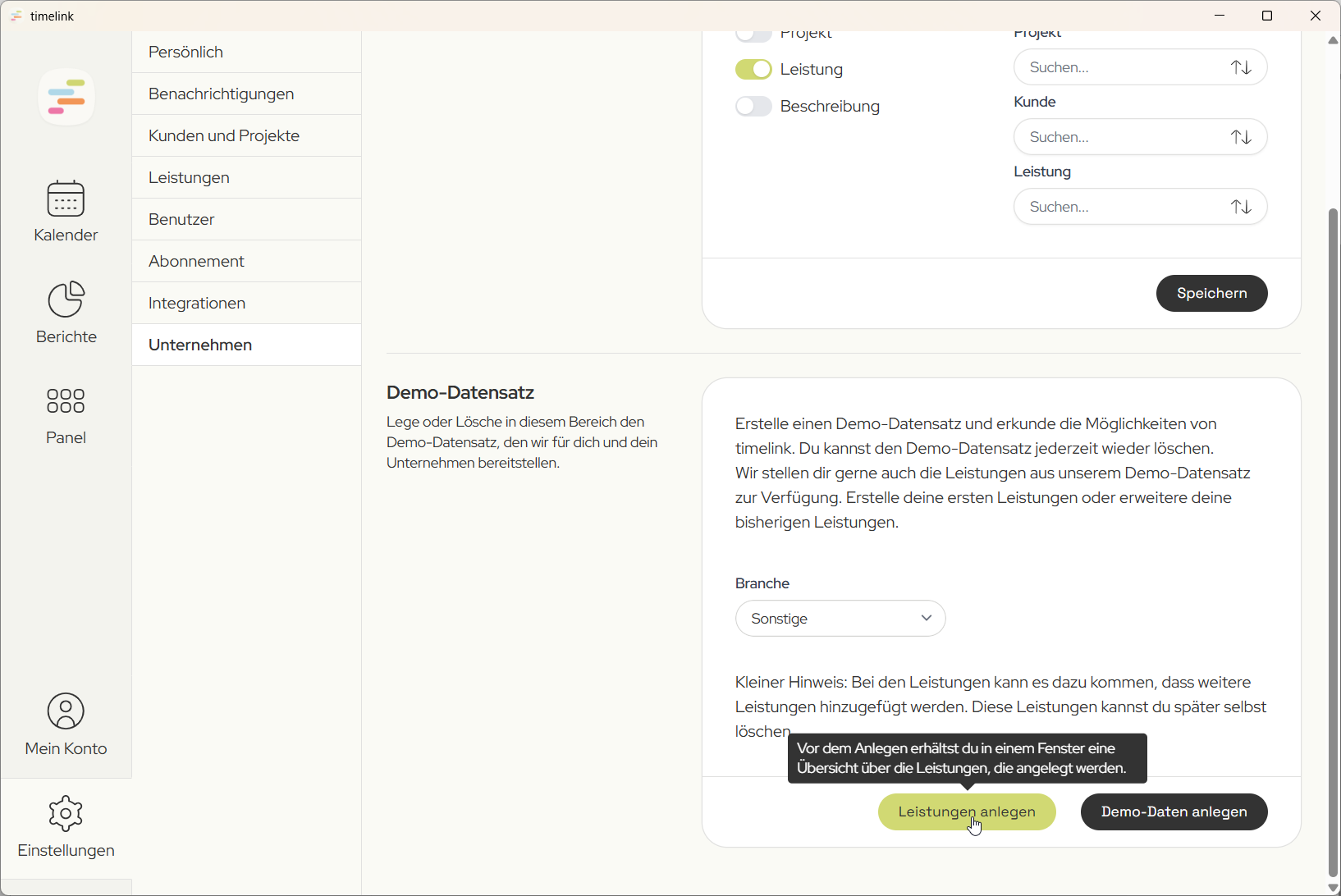
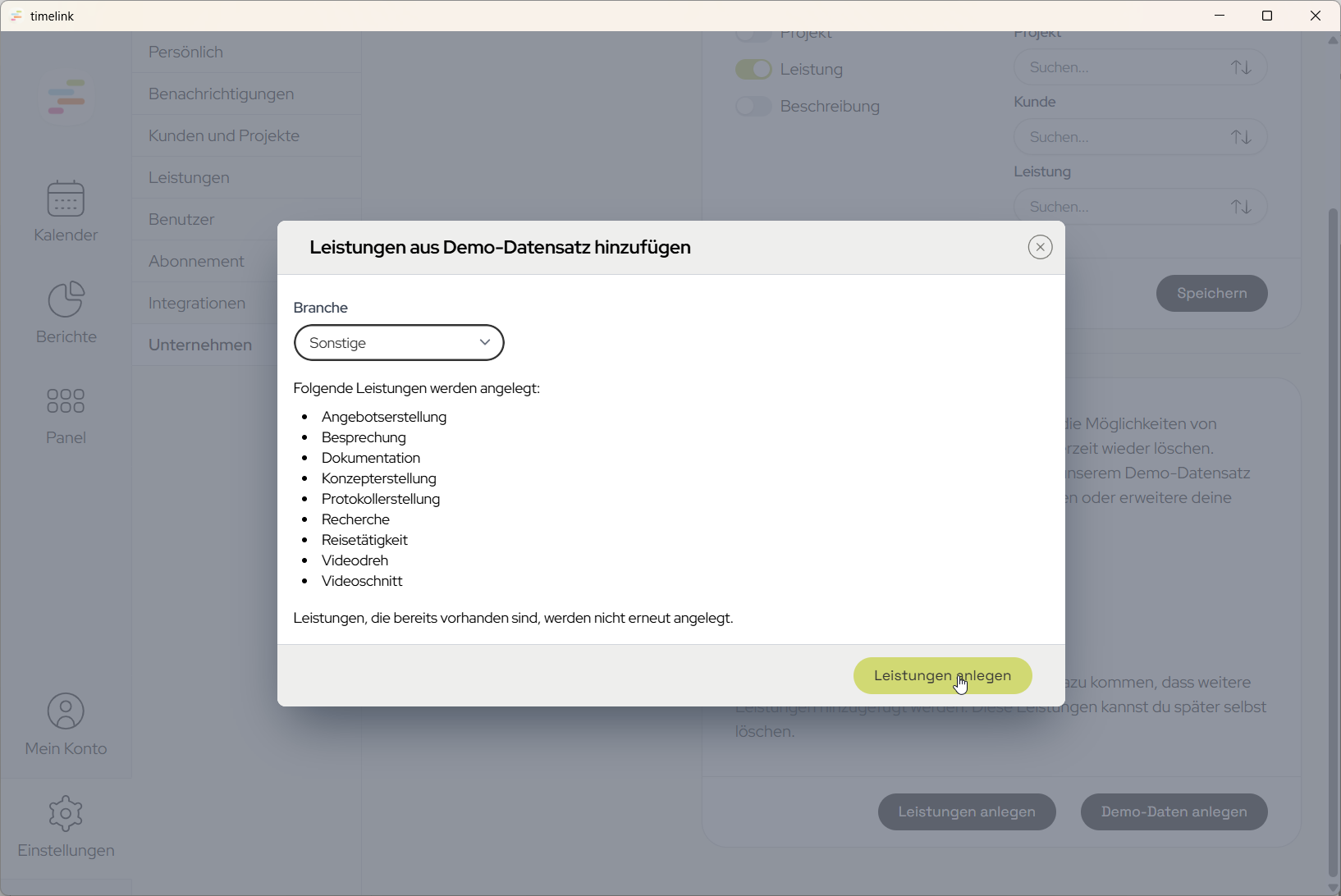
Selbstverständlich kannst du sie jederzeit bearbeiten oder löschen. Mehr Informationen dazu findest du hier.

